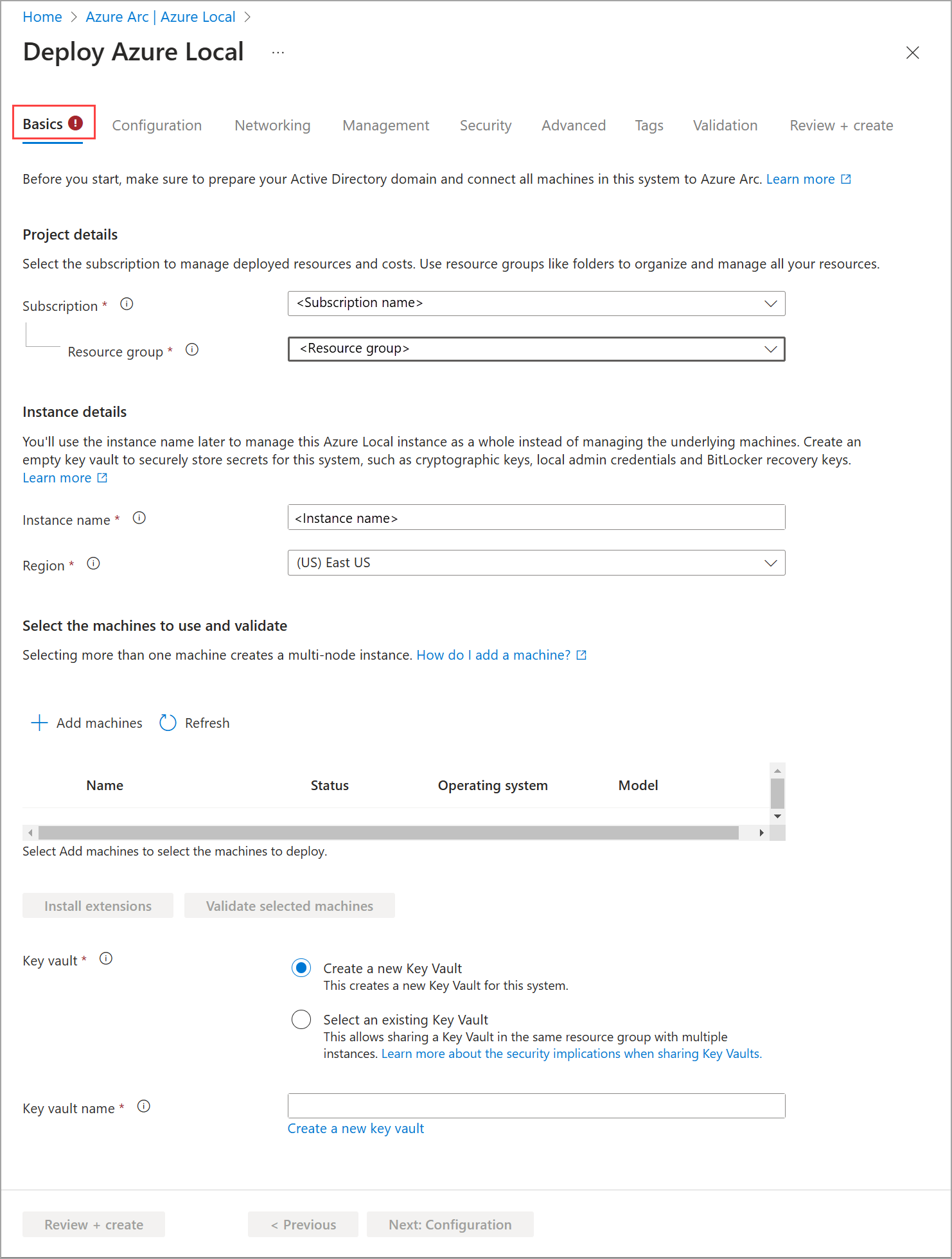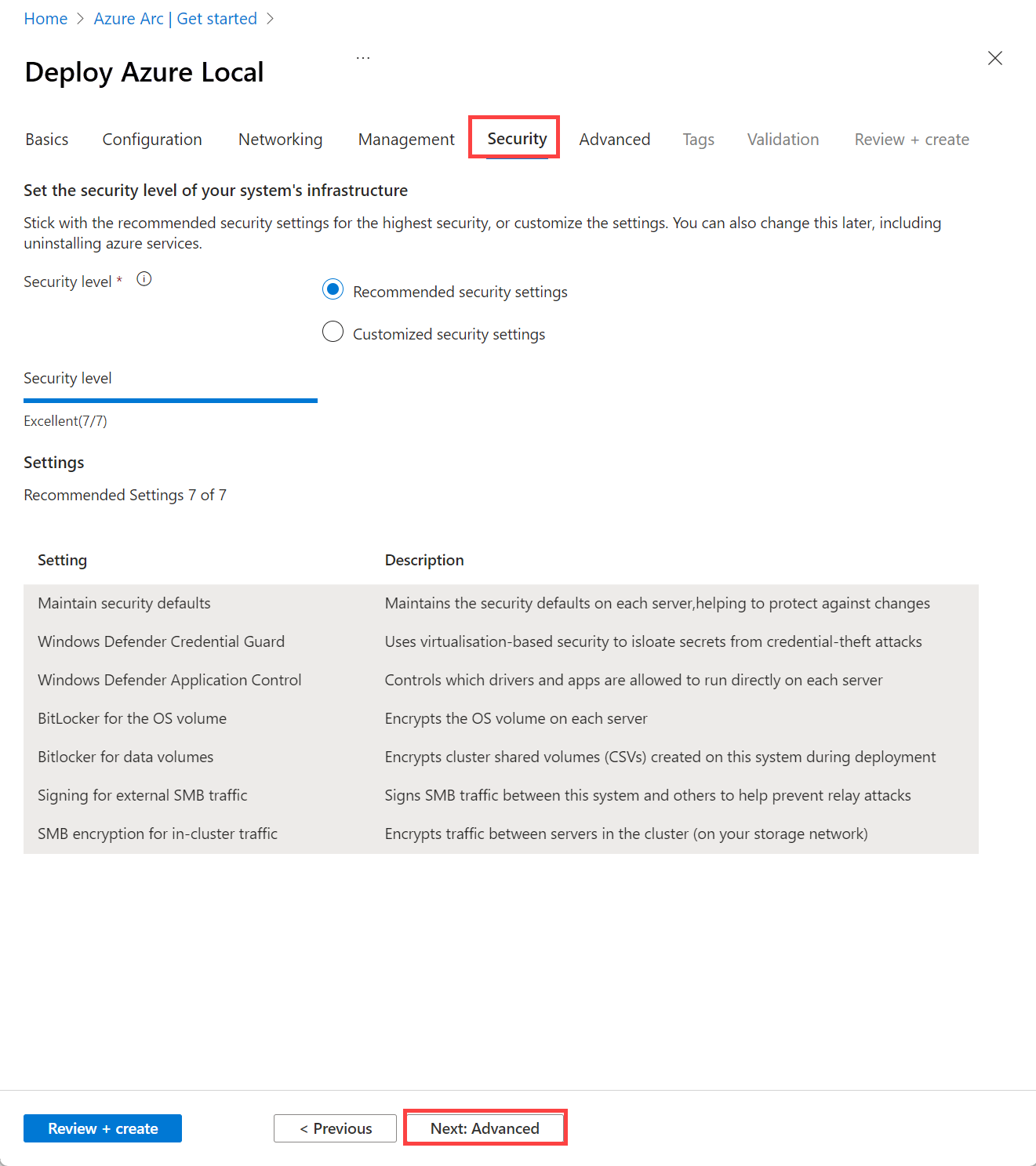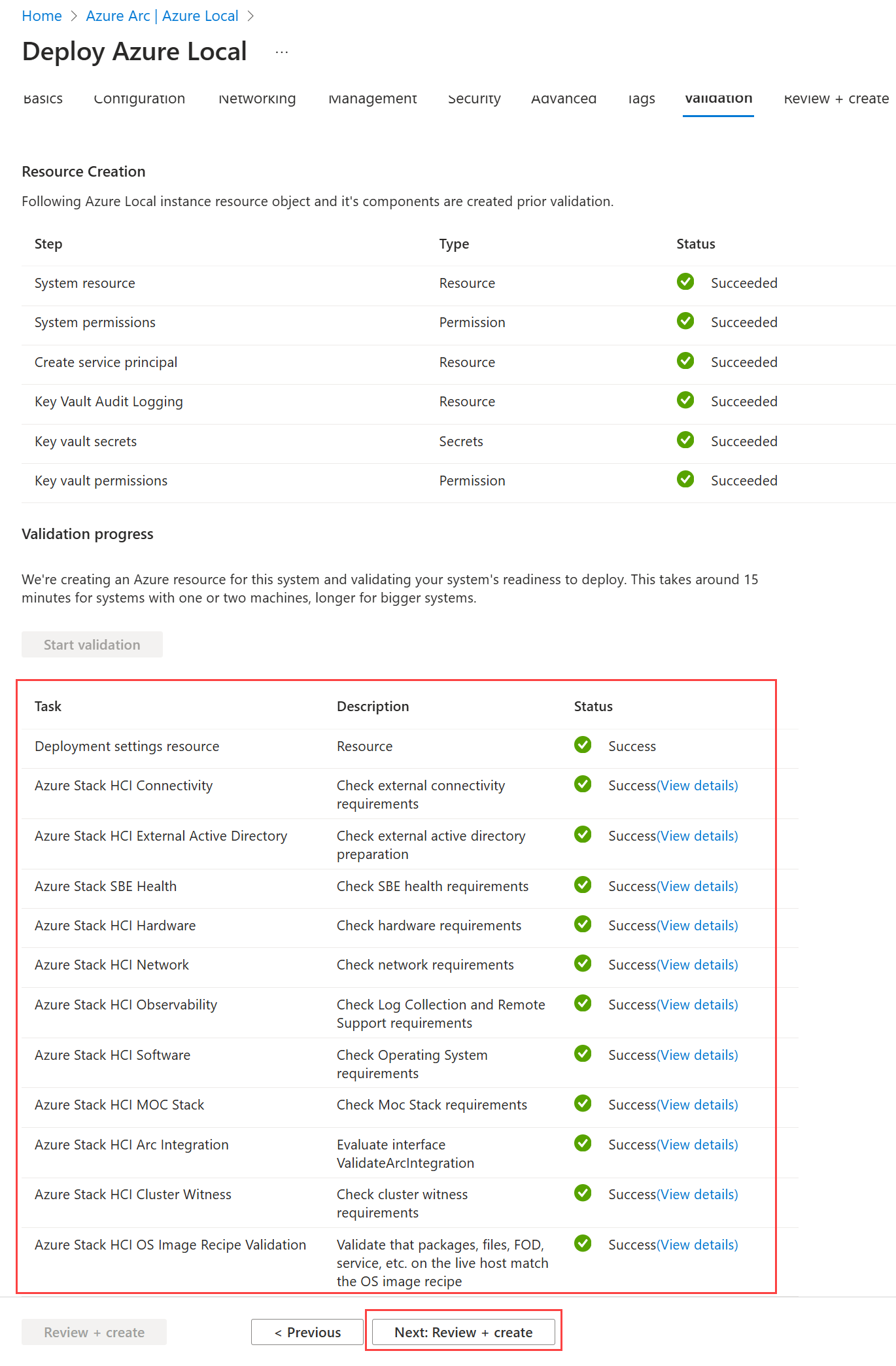Observação
O acesso a essa página exige autorização. Você pode tentar entrar ou alterar diretórios.
O acesso a essa página exige autorização. Você pode tentar alterar os diretórios.
Este artigo ajuda você a implantar uma instância local do Azure usando o portal do Azure.
Pré-requisitos
- Para desativar o Azure Local 2411.3 e versões anteriores, use a versão alternativa do portal do Azure. Use esta versão somente para implantação, não a use para nenhuma outra finalidade.
Comece o assistente e preencha os dados básicos
Acesse o portal do Azure. Pesquise e selecione Azure Local. No Azure Arc|Azure Local, vá para a guia Introdução. No bloco Implantar Azure Local, selecione Criar instância.
Selecione a Assinatura e o Grupo de recursos no qual armazenar os recursos desse sistema.
Todos os recursos na assinatura do Azure são cobrados juntos.
Insira o nome da Instância a ser usado para esta instância local do Azure.
Selecione a região para armazenar os recursos do Azure deste sistema. Para obter uma lista de regiões do Azure com suporte, consulte requisitos do Azure.
Não transferimos muitos dados, então não há problema se a região não estiver próxima. Selecione + Adicionar computadores.
Selecione o computador ou computadores que compõem essa instância local do Azure.
Importante
Os computadores não devem ser ingressados no Active Directory antes da implantação.
Na página Adicionar computadores :
- O sistema operacional para seus computadores locais do Azure é selecionado automaticamente como Azure Stack HCI.
- Selecione um ou mais computadores que compõem essa instância local do Azure. Esses computadores podem aparecer como Pronto ou Faltando extensões do Arc.
- Selecione Adicionar. Os computadores aparecem na guia Noções básicas .
Selecione Instalar extensões. Essa ação instala extensões do Arc nos computadores selecionados. Esta operação leva vários minutos. Atualize a página para exibir o status da instalação da extensão.
Depois que as extensões são instaladas com êxito, o status do computador é atualizado para Pronto.
Validar computadores selecionados. Aguarde até que a verificação de validação verde indique que a validação foi bem-sucedida. O processo de validação verifica se cada computador está executando exatamente a mesma versão do sistema operacional, tem as extensões corretas do Azure e tem adaptadores de rede correspondentes (simétricos).
Se a validação falhar com a versão de extensão incorreta, vá para Instalar extensões para instalar a versão apropriada da extensão.
Depois que as extensões forem instaladas com êxito, adicione computadores selecionando na mesma lista de computadores e, em seguida, valide os computadores selecionados.
Selecione um Key Vault existente ou selecione Criar um novo Key Vault. Crie um cofre de chaves vazio para armazenar segredos com segurança para esse sistema, como chaves criptográficas, credenciais de administrador local e chaves de recuperação do BitLocker.
Na página Criar um novo cofre de chaves , forneça informações para os parâmetros especificados e selecione Criar:
- Aceite o nome sugerido ou forneça um nome para o cofre de chaves que você criar.
- Aceite o número padrão de Dias para reter os cofres excluídos ou especifique um valor entre 7 e 90 dias. Você não pode alterar o período de retenção mais tarde. A criação do cofre de chaves leva vários minutos.
- Se você não tiver permissões para o grupo de recursos, verá uma mensagem informando que não tem permissões suficientes para o cofre de chaves. Selecione Conceder permissões de cofre de chaves.
O cofre de chaves adiciona custo além da assinatura do Azure Local. Para obter detalhes, consulte os preços do cofre de chaves. Veja as implicações de segurança ao compartilhar um cofre de chaves existente.
Selecione Avançar: configuração.
Especificar as configurações de implantação
Na guia Configuração , escolha se deseja criar uma nova configuração para esse sistema ou carregar as configurações de implantação de um modelo– de qualquer maneira, você pode examinar as configurações antes de implantar:
Escolha a origem das configurações de implantação:
- Nova configuração - Especifique todas as configurações para implantar este sistema.
- Especificação de modelo – carregue as configurações para implantar esse sistema de uma especificação de modelo armazenada em sua assinatura do Azure.
- Modelo de início rápido – essa configuração não está disponível nesta versão.
Selecione Avançar: Rede.
Especificar configurações de rede
Para sistemas de vários nós, selecione se o cluster está cabeado para usar um comutador de rede para o tráfego de rede de armazenamento:
- Nenhuma opção para armazenamento – para sistemas com adaptadores de rede de armazenamento que conectam todos os computadores diretamente sem passar por um comutador.
- Comutador de rede para tráfego de armazenamento - Para sistemas com adaptadores de rede de armazenamento conectados a um comutador de rede. Isso também se aplica a sistemas que usam adaptadores de rede convergentes que transportam todos os tipos de tráfego, incluindo armazenamento.
Escolha os tipos de tráfego a serem agrupados em um conjunto de adaptadores de rede e quais tipos manter fisicamente isolados em seus próprios adaptadores.
Existem três tipos de tráfego que estamos configurando:
- Tráfego de gerenciamento entre este sistema, seu PC de gerenciamento e o Azure; também o tráfego de Réplica de Armazenamento.
- Tráfego de computação de ou para VMs e contêineres neste sistema.
- Tráfego de armazenamento (SMB) entre máquinas em um sistema de vários nós.
Se você selecionou Nenhuma opção para armazenamento, os seguintes padrões de rede estarão disponíveis:
- Gerenciamento de grupo e tráfego de computação
- Configuração personalizada
Se você selecionou um comutador de rede para armazenamento, mais padrões estarão disponíveis com base em como você pretende agrupar o tráfego:
Agrupar todo o tráfego – se você estiver usando comutadores de rede para tráfego de armazenamento, poderá agrupar todos os tipos de tráfego em um conjunto de adaptadores de rede.
Gerenciamento de grupo e tráfego de computação - Isso agrupa o tráfego de gerenciamento e computação em um conjunto de adaptadores, mantendo o tráfego de armazenamento isolado em adaptadores dedicados de alta velocidade. Você cria duas intenções de rede:
- Gerenciamento e intenção de computação.
- Intenção de armazenamento.
Agrupar o tráfego de computação e armazenamento – se você estiver usando comutadores de rede para tráfego de armazenamento, poderá agrupar o tráfego de computação e armazenamento em seus adaptadores de alta velocidade, mantendo o tráfego de gerenciamento isolado em outro conjunto de adaptadores. Você cria duas intenções de rede:
- Intenção de gerenciamento.
- Intenção de computação e armazenamento.
Configuração personalizada – por fim, você pode fazer uma configuração personalizada que permite agrupar o tráfego de forma diferente, como carregar cada tipo de tráfego em seu próprio conjunto de adaptadores. Você também cria intenções personalizadas correspondentes.
Dica
Se você estiver implantando um único computador ao qual planeja adicionar computadores posteriormente, selecione os agrupamentos de tráfego de rede desejados para o cluster eventual. Então, quando você adiciona máquinas, elas obtêm automaticamente as configurações apropriadas.
Para cada intenção de rede (grupo de tipos de tráfego), selecione pelo menos um adaptador de rede não utilizado (mas provavelmente pelo menos dois adaptadores correspondentes para redundância).
Aqui está um exemplo em que criamos uma intenção de computação e gerenciamento e uma intenção de armazenamento.
- Para a intenção Compute_Management, forneça um nome de intenção.
- Nesse caso, adicionamos dois adaptadores de rede.
- Para a intenção Armazenamento, forneça um nome de intenção.
- Nesse caso, adicionamos adaptadores de rede, ethernet 3 e ethernet 4.
- Aceite a ID de VLAN padrão ou insira o valor definido nos comutadores de rede usados para cada rede de armazenamento.
Observação
Certifique-se de usar adaptadores de alta velocidade para a intenção que inclui o tráfego de armazenamento.
- Para a intenção Compute_Management, forneça um nome de intenção.
Para a intenção de armazenamento, insira a ID da VLAN definida nos comutadores de rede usados para cada rede de armazenamento.
Importante
A implantação do portal não permite que você especifique seus próprios IPs para fins de armazenamento. No entanto, você pode usar a implantação de modelo ARM se precisar especificar os IPs para armazenamento e não puder usar os valores padrão do Network ATC. Para obter mais informações, consulte esta página: IPs personalizados para intenção de armazenamento
Para personalizar as configurações de rede de uma intenção, selecione Personalizar configurações de rede e forneça as seguintes informações:
- Prioridade de tráfego de armazenamento - Especifique o controle de fluxo de prioridade onde o Data Center Bridging (DCB) é usado.
- Prioridade de tráfego do sistema – escolha entre 5, 6 ou 7.
- Reserva de largura de banda de tráfego de armazenamento – defina a alocação de largura de banda em % para o tráfego de armazenamento.
- Propriedades do adaptador , como tamanho do quadro Jumbo (em bytes), você pode selecionar entre 1514, 4088 ou 9014. Para o protocolo RDMA, escolha entre iWARP, RoCE, RoCEv2 ou desabilite o protocolo RDMA.
Observação
Essas configurações só são aplicáveis quando você cria uma instância local do Azure usando a classe de hardware média .
Escolha a alocação de IP como Manual ou Automática. Use Automático se você usar um servidor DHCP para atribuições de IP em sua rede.
Se você escolheu IP estático, forneça os seguintes valores:
Usando os campos IP inicial e IP final (e relacionados), aloque um bloco contíguo de pelo menos seis endereços IP estáticos na sub-rede da rede de gerenciamento, omitindo os endereços já usados pelas máquinas.
Esses IPs são usados pela infraestrutura local e interna do Azure (Arc Resource Bridge) necessária para o gerenciamento de VM do Arc e o AKS Híbrido.
Forneça a máscara de sub-rede, o gateway padrão e um ou mais servidores DNS.
Validar a sub-rede.
Selecione Avançar: Gerenciamento.
Especificar configurações de gerenciamento
Opcionalmente, edite o Nome do local personalizado sugerido que ajuda os usuários a identificar esse sistema ao criar recursos, como VMs, nele.
Selecione uma conta de Armazenamento existente ou crie uma nova conta de armazenamento para armazenar o arquivo de testemunha de nuvem.
Ao selecionar uma conta existente, a lista suspensa filtra para exibir apenas as contas de armazenamento contidas no grupo de recursos especificado para implantação. Você pode usar a mesma conta de armazenamento com vários clusters; Cada testemunha usa menos de um kilobyte de armazenamento.
Insira o Domínio do Active Directory no qual você está implantando esse sistema. Deve ser o mesmo FQDN (nome de domínio totalmente qualificado) usado quando o domínio do AD DS (Active Directory Domain Services) foi preparado para implantação.
Insira a UO criada para essa implantação. A UO não pode estar no nível superior do domínio. Por exemplo:
OU=Local001,DC=contoso,DC=com.Insira as credenciais da conta de implantação.
Essa conta de usuário de domínio foi criada quando o domínio foi preparado para implantação.
Insira as credenciais de administrador local para as máquinas.
As credenciais devem ser idênticas em todas as máquinas do sistema. Se a senha atual não atender aos requisitos de complexidade (mais de 14 caracteres, um caractere minúsculo e maiúsculo, um numeral e um caractere especial), você deverá alterá-la em todos os computadores antes de continuar.
Selecione Avançar: Segurança.
Definir o nível de segurança
Selecione o nível de segurança para a infraestrutura do seu sistema:
- Configurações de segurança recomendadas - Define as configurações de segurança mais altas.
- Configurações de segurança personalizadas - Permite desativar as configurações de segurança.
Selecione Próximo: Avançado.
Opcionalmente, altere as configurações avançadas e aplique tags
Escolha se deseja criar volumes para cargas de trabalho agora, economizando tempo criando volumes e caminhos de armazenamento para imagens de VM. Você pode criar mais volumes posteriormente.
Criar volumes de carga de trabalho e volumes de infraestrutura necessários (recomendado) – cria um volume com provisionamento reduzido e um caminho de armazenamento por máquina para as cargas de trabalho usarem. Isso é um acréscimo ao volume de infraestrutura necessário por cluster.
Criar apenas o volume de infraestrutura necessário - Cria apenas um único volume de infraestrutura necessário por cluster. Você precisa criar volumes de carga de trabalho e caminhos de armazenamento mais tarde.
Usar discos de dados existentes (somente máquinas individuais) – preserva discos de dados existentes que contêm um pool de Espaços de Armazenamento e volumes.
Para usar essa opção, você deve estar usando um único computador e já criou um pool de Espaços de Armazenamento nas unidades de dados. Você também pode precisar criar posteriormente um volume de infraestrutura e um volume de carga de trabalho e um caminho de armazenamento, se ainda não os tiver.
Importante
Não exclua os volumes de infraestrutura criados durante a implantação.
Aqui está um resumo dos volumes criados com base no número de máquinas em seu sistema. Para alterar a configuração de resiliência dos volumes de carga de trabalho, exclua-os e recrie-os, tomando cuidado para não excluir os volumes de infraestrutura.
# máquinas Resiliência de volume # Volumes de infraestrutura # Volumes de carga de trabalho Única máquina Espelho bidirecional 1 1 Duas máquinas Espelho bidirecional 1 2 Três máquinas + Espelho de três vias 1 1 por máquina Selecione Avançar: Rótulos.
Opcionalmente, adicione uma tag ao recurso do Azure Local dentro do Azure.
As tags são pares de nome/valor que você pode usar para categorizar recursos. Em seguida, você pode visualizar o faturamento consolidado de todos os recursos com uma determinada tag.
Selecione Avançar: Validação. Selecione Iniciar validação.
A validação leva cerca de 15 minutos para implantar um a dois computadores e mais tempo para implantações maiores. Monitore o progresso da validação.
Validar e implantar o sistema
Após a conclusão da validação, revise os resultados da validação.
Se a validação tiver erros, resolva todos os problemas acionáveis e selecione Avançar: Examinar + criar.
Não selecione Tentar novamente enquanto as tarefas de validação estiverem em execução, pois isso pode fornecer resultados imprecisos nesta versão.
Examine as configurações usadas para implantação e selecione Criar para implantar o sistema.
A página Implantações é exibida, que você pode usar para monitorar o progresso da implantação.
Depois que a implantação é iniciada, a primeira etapa da implantação: Iniciar a implantação na nuvem pode levar de 45 a 60 minutos para ser concluída. O tempo total de implantação de uma única máquina é de cerca de 1,5 a 2 horas, enquanto um sistema de dois nós leva cerca de 2,5 horas para ser implantado.
Verificar uma implantação bem-sucedida
Para confirmar se o sistema e todos os seus recursos do Azure foram implantados com êxito
No portal do Azure, navegue até o grupo de recursos no qual você implantou o sistema.
Nos Visão Geral>Recursos, você deve ver o seguinte:
Número de recursos Tipo de recurso 1 por máquina Computador – Azure Arc 1 Azure Local 1 Ponte de Recursos do Arc 1 Cofre de chaves 1 Local personalizado 2* Conta de armazenamento 1 por volume de carga de trabalho Caminho de armazenamento local do Azure – Azure Arc * Uma conta de armazenamento é criada para a testemunha na nuvem e outra para os logs de auditoria do cofre de chaves. Essas contas são contas LRS (armazenamento com redundância local) com um bloqueio colocado nelas.
Retomar a implantação
Se a implantação falhar, você poderá retomar a implantação. Em sua instância local do Azure, vá para Implantações e, no painel direito, selecione Retomar implantação.
Tarefas pós-implantação
Após a conclusão da implantação, talvez seja necessário executar mais algumas tarefas para proteger o sistema e garantir que ele esteja pronto para cargas de trabalho.
Habilitar o monitoramento de saúde
Para monitorar o consumo do pool de armazenamento, use as etapas em Habilitar alertas de integridade para receber alertas no portal do Azure. Um alerta é criado quando o pool de armazenamento atinge 70%.
Habilitar o RDP
Por motivos de segurança, o RDP (Protocolo de Área de Trabalho Remota) é desabilitado e o administrador local renomeado após a conclusão da implantação nas instâncias locais do Azure. Para obter mais informações sobre o administrador renomeado, acesse Contas de usuário integradas locais.
Talvez seja necessário se conectar ao sistema via RDP para implantar cargas de trabalho. Siga estas etapas para se conectar ao seu sistema por meio do PowerShell remoto e habilite o RDP:
Execute o PowerShell como administrador no computador de gerenciamento.
Conecte-se à sua instância local do Azure por meio de uma sessão remota do PowerShell.
$ip="<IP address of the Azure Local machine>" Enter-PSSession -ComputerName $ip -Credential get-CredentialHabilitar RDP.
Enable-ASRemoteDesktopObservação
De acordo com as práticas recomendadas de segurança, mantenha o acesso RDP desabilitado quando não for necessário.
Desabilitar RDP.
Disable-ASRemoteDesktop
Próximas etapas
- Se você não criou volumes de carga de trabalho durante a implantação, crie volumes de carga de trabalho e caminhos de armazenamento para cada volume. Para obter detalhes, consulte Criar volumes em clusters do Azure Local e do Windows Server e Criar caminho de armazenamento para o Azure Local.
- Obtenha suporte para problemas de implantação local do Azure.